Microsoft chuẩn bị cập nhật bộ ứng dụng văn phòng Office của mình trên iOS
1. Dùng phiên bản mới nhất
Microsoft đang nâng cấp rất nhanh các ứng dụng Office cho iPad. Hồi đầu tháng 11/2014, hãng phần mềm này đã đưa ra nhiều thay đổi và quyết định cho phép mọi người có thể trải nghiệm Office miễn phí trên iPad. Tuy nhiên, chính sách miễn phí này chỉ được áp dụng nếu họ không sử dụng cho kinh doanh. Mới đây nhất, hôm 15/1/2015, Microsoft đã phát hành phiên bản Office cho iPad 1.5 với các ứng dụng văn phòng khác nhiều so với phiên bản trước đây. 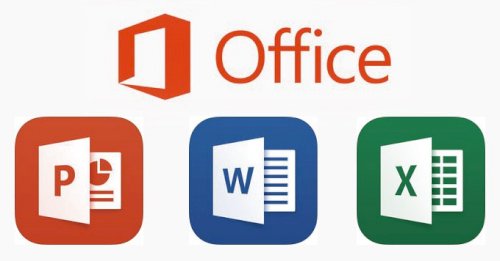
Để được tự động cài đặt các phiên bản cập nhật ứng dụng trên iPad của bạn, hãy mở phần cập nhật ứng dụng trong iTunes & App Store của ứng dụng Settings. Nếu muốn biết chi tiết cập nhật ứng dụng, hãy mở ứng dụng App Store và chọn thẻ Updates. Bạn sẽ thấy tên các phiên bản cập nhật, chọn một tên ứng dụng để xem chi tiết các điểm cập nhật mới trước khi quyết định cài đặt phiên bản cập nhật.
2. Có phải trả phí Office cho iPad?
Khi lần đầu tiên khởi động Word, Excel hay PowerPoint trong bộ Office cho iPad, bạn sẽ được yêu cầu cung cấp một tài khoản Microsoft hay tài khoản Office 365. Tính năng của Office sẽ tùy thuộc vào việc bạn có trả phí mua hay không, và đó là phiên bản dành cho cá nhân hay cho doanh nghiệp.
Microsoft phát hành một danh sách chi tiết các điểm khác biệt giữa các phiên bản Office 365 của mỗi ứng dụng và các khác biệt này không nhiều lắm như bạn nghĩ. Ngoài vài ngoại lệ, khác biệt cơ bản là: phiên bản cá nhân miễn phí hạn chế truy cập đám mây đối với dung lượng lưu trữ OneDrive, không được dùng để kinh doanh và không có vài tính năng cao cấp (Premium). Còn phiên bản cá nhân có trả phí cho phép truy cập Dropbox cùng với những tính năng cao cấp trên. Phiên bản doanh nghiệp có trả phí sẽ có đầy đủ các tính năng và được phép truy cập phiên bản doanh nghiệp OneDrive. Nếu công ty của bạn cần thì có thể sử dụng dịch vụ lưu trữ SharePoint.
3. Có gì trong các phiên bản Premium/Office 365
Trong các phiên bản Office 365 Premium cho Word, Excel và PowerPoint, bạn có thể sử dụng các tính năng phong phú như thêm màu tùy biến cho các khung mẫu, chọn màu tùy biến cho font chữ và dùng màu tùy biến để tô vào các ô bảng tính; chèn và biên tập WordArt; thêm bóng và kiểu phản chiếu cho hình ảnh; thêm và thay đổi các thành phần của biểu đồ.
Bên cạnh đó, người dùng phiên bản Office 365 Premium có thể hưởng các ưu đãi như truy cập dịch vụ lưu trữ đám mây Dropbox, OneDrive doanh nghiệp và SharePoint; tải các phiên bản Office để bàn xuống máy tính PC và máy Mac của bạn; được tặng 60 phút gọi Skype quốc tế miễn phí; được tặng dung lượng lưu trữ OneDrive không giới hạn cho mỗi tài khoản.
Dĩ nhiên, một phiên bản không phải lúc nào cũng thích hợp cho mọi người, nhưng đối với đa số người dùng thì các tính năng trên thực sự không đặc biệt hấp dẫn. Lời khuyên là bạn hãy dùng thử phiên bản miễn phí trước.
4. Cách thông minh để mở phiên bản Premium/Office 365
Nếu đã cài đặt Office trên iPad bằng cách dùng địa chỉ email để dùng phiên bản miễn phí và sau đó muốn nâng cấp lên phiên bản có trả phí để mở khóa các tính năng Premium, dưới đây là cách để nâng cấp:
Hãy đóng tất cả các ứng dụng Office cho iPad. Để thực hiện, nhấn nút Home hai lần, lướt qua các ứng dụng đang chạy, khi thấy Word, Excel hay PowerPoint, hãy kéo ứng dụng này lên phía trên màn hình để đóng nó hoàn toàn.
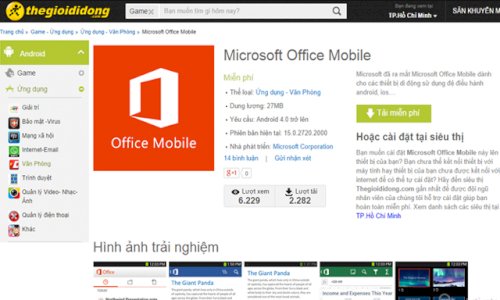
Sau đó, hãy vào ứng dụng Settings trên màn hình chính của iPad. Ở phía dưới của danh sách bên trái, chọn một trong những ứng dụng Office cho iPad chẳng hạn trong ví dụ này là PowerPoint. Ở khung bên phải, ở phía dưới Reset hãy nhấn Reset PowerPoint. Sau đó hãy bật nút Delete Sign-In Credentials lên.
Cuối cùng, khởi động ứng dụng Office cho iPad mà bạn vừa cài lại. Bạn sẽ thấy màn hình đăng nhập Office cho iPad giống như trong mục 2. Nhấn Sign In, nhập mã ID Office 365 mới được phê duyệt và mật khẩu của mình và bạn đã thực hiện xong đăng ký sử dụng Office 365 Premium.
5. Kết nối với Dropbox
Nếu có một tài khoản Dropbox và có cài đặt ứng dụng Dropbox trên iPad của mình, bạn hãy kết nối tài khoản này vào các ứng dụng Office cho iPad. Để thực hiện, hãy khởi động một trong những ứng dụng Office cho iPad. Ở danh sách bên trái, nhấn Open sau đó nhấn biểu tượng + Add a Place ở cột bên trái. Dropbox sẽ xuất hiện thành một trong những tùy chọn và hãy nhấn vào đó để mở ứng dụng.
Ngoài ra, vatgia.com có rất nhiều sản phẩm phần mềm khác tại đây: https://www.vatgia.com/home/ph%E1%BA%A7n+m%E1%BB%81m.spvg